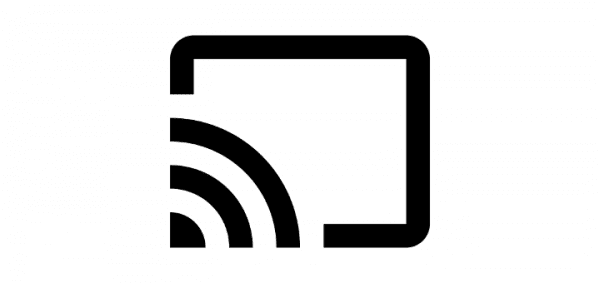
Das Samsung Galaxy S9 bietet zahlreiche Funktionen, mit denen Sie den Bildschirm an fast jedes Fernsehgerät spiegeln können. Verbinden Sie sich mit einer dieser drei Optionen mit einem Fernsehgerät.
Option 1 - Smart TV oder Mediengerät
- Machen Sie Ihren Fernseher für den Empfang eines Signals bereit. Lesen Sie in der Dokumentation Ihres Fernsehgeräts nach, wie Sie Smartphones an Ihr Gerät anschließen. Wenn Sie ein älteres nicht-intelligentes Fernsehgerät haben, können Sie ein Gerät wie einen Roku oder Amazon Fire TV verwenden.
- Sobald der Fernseher so eingestellt ist, dass er ein Signal empfängt. Streichen Sie das Schnellmenü am oberen Rand des S9-Bildschirms nach unten und wählen SieIntelligente Ansicht“.
Option 2 - Chromecast
Der Google Chromecast ist eine beliebte drahtlose Option für viele S9-Nutzer.
- Schließen Sie den Chromecast an den HDMI-Anschluss Ihres Fernsehgeräts und einen USB-Anschluss oder eine andere Stromquelle an.
- Stellen Sie sicher, dass Chromecast und Galaxy S9 mit demselben Wi-Fi-Netzwerk verbunden sind.
- Laden Sie die Google Home-App herunter und installieren Sie sie auf dem S9.
- Sobald die Home-App mit Ihrem Chromecast konfiguriert ist, erhalten Apps einBesetzung”
 Möglichkeit. Alle Bildschirme können vom S9 aus über die Home-App-Kaufauswahl gespiegelt werden
Möglichkeit. Alle Bildschirme können vom S9 aus über die Home-App-Kaufauswahl gespiegelt werden > “Cast-Bildschirm / Audio“.
> “Cast-Bildschirm / Audio“.
Option 3 - DisplayPort
- Schließen Sie einen Samsung USB-C-zu-HDMI-Adapter an den USB-Anschluss Ihres Telefons an.
- Schließen Sie ein Standard-HDMI-Kabel zwischen dem Adapter und dem Fernsehgerät an, und schon können Sie loslegen.


 Möglichkeit. Alle Bildschirme können vom S9 aus über die Home-App-Kaufauswahl gespiegelt werden
Möglichkeit. Alle Bildschirme können vom S9 aus über die Home-App-Kaufauswahl gespiegelt werden > “Cast-Bildschirm / Audio“.
> “Cast-Bildschirm / Audio“.